Zajednički rad u Microsoft timovima
Kada vam je potreban brzi pristup aplikacijama, dokumentima i datotekama, Microsoft timovi vam pomažu da ostanete fokusirani i organizovani na jednom centralnom mestu. Dodajte kartice za omiljene alatke i važne datoteke, sarađujete u realnom vremenu na dokumentima i skladištite ih na jednostavan način sa SharePoint integracijom u timove.
Dodaj alatke sa karticama

-
Izaberite

-
Izaberite željeni tip kartice.
-
Otkucajte ime i odaberite radni prostor.
-
Izaberite stavku Objavi na kanalu o ovoj kartici.
-
Izaberite stavku Sačuvaj.
Želite još?
Dodavanje plana

-
Na kanalu tima izaberite Dodaj karticu +.
-
U dijalogu Dodavanje kartice izaberite stavku Planner.
-
U dijalogu Planner odaberite:
-
Kreirajte novi plan da biste napravili novi plan planiranja i dodali ga kao karticu na ovaj kanal.
-
Koristite postojeći plan da biste odabrali postojeći plan planera za dodavanje na karticu na ovom kanalu.
-
-
Odaberite da li želite da knjižite na kanalu na kartici, a zatim izaberite stavku Sačuvaj.
Želite još?
Radite zajedno na datoteci

-
U razgovoru tima ili na kartici Datoteke, izaberite opciju Još opcija

-
Odaberite da li želite da uredite datoteku u timovima, na radnoj površini ili na mreži.
-
Izaberite opciju Započni razgovor da biste dodali poruku o datoteci.
-
Otkucajte poruku ili @pominjanje nekome i izaberite Pošalji.
Želite još?
Povezivanje sa sistemom SharePoint
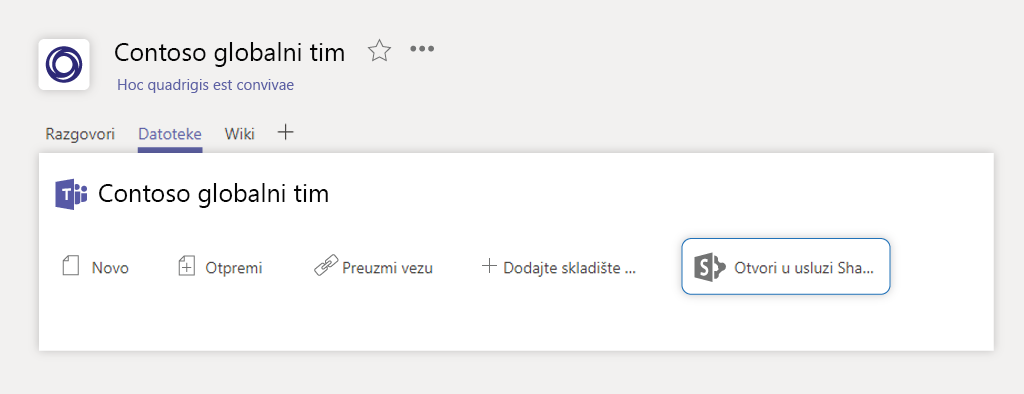
Kada kreirate tim u timovima, automatski dobijete SharePoint sajt.
SharePoint integracija u timove lako omogućava deljenje datoteka, skladištenje i saradnju.
Koristite timove za saradnju u sadržaju toka i sistemu SharePoint da biste pregledali sadržaj i datoteke.
Želite još?
Koristite Microsoft timove na površinskom čvorištu

Pogledajte ova tri načina za korišćenje Microsoft tima za saradnju na površinskom čvorištu:
-
Izaberite poziv na ekranu dobrodošlice da biste započeli ad hoc sastanak.
-
Rezervišite polje površinsko kao učesnik sastanka kada planirate sastanak.
-
Dodajte čvorište na postojeći sastanak.
Kako se susrećete sa vama – možete da uđete u aplikaciju Microsoft Whiteboard i počnete da crtate svoje ideje, otvarate nedavne datoteke da biste ih videli na velikoj stranici i dobili povratne informacije iz tima
Želite još?










